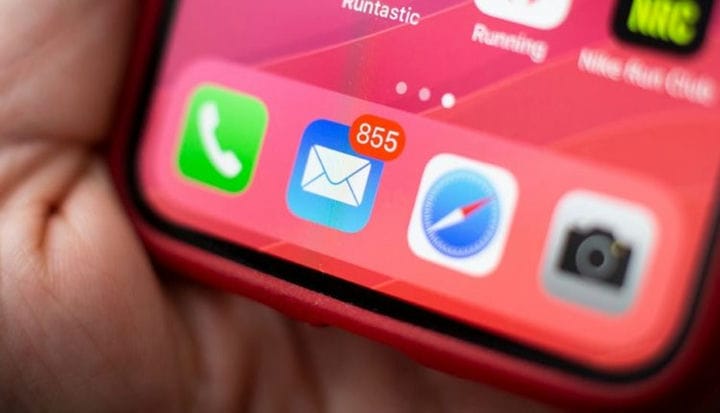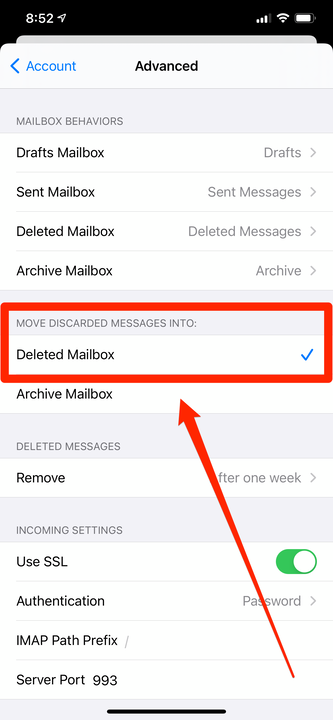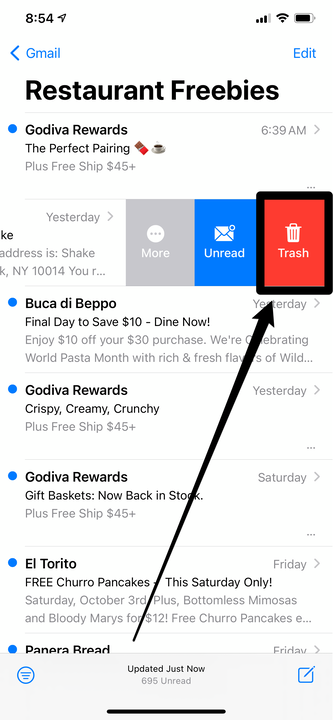Hur man sveper för att ta bort meddelanden i iPhone Mail App
- Du kan svepa för att radera meddelanden i iPhones Mail-app, men du måste aktivera det här alternativet i Inställningar.
- Som standard har du bara möjlighet att "arkivera" dessa e-postmeddelanden istället för att radera dem.
- För att lägga till "Radera" till Mail-appens svepalternativ, gå till avsnittet "Konton" i inställningsmenyn.
IPhones standard Mail-app låter dig enkelt utföra vanliga åtgärder – som att markera dem som lästa, flagga och till och med ta bort dem – med ett enkelt svep åt vänster eller höger .
Det som är förvirrande är att du som standard inte kan ta bort meddelanden på det här sättet. Istället kommer din Mail-app att "arkivera" dem – ta bort dem från din inkorg, men behålla data.
Arkivering av dina meddelanden kommer att behålla dem om du behöver dem senare, men kan snabbt fylla upp din telefon med gamla filer.
Om du vill svepa för att radera måste du aktivera det i appen Inställningar. Här är hur.
Hur man sveper för att radera meddelanden i din iPhones Mail-app
Svepalternativen för Mail-appen finns i Inställningar. Så här anpassar du dem.
1 Starta appen Inställningar och tryck på "Mail".
2 Tryck på "Konton".
Gå till "Konton" i dina e-postinställningar för att lägga till alternativet att radera med ett svep.
3 I listan Konton trycker du på det e-postkonto som du vill lägga till raderingsalternativet till. Du måste aktivera det manuellt i varje konto.
4 På nästa skärm trycker du på "Konto" högst upp på sidan.
5 Tryck på "Avancerat".
6 Slutligen, på den avancerade sidan, i avsnittet "Flytta kasserade meddelanden till", tryck på "Raderad brevlåda".
Den avancerade menyn låter dig välja om du arkiverar eller raderar meddelanden med ett svep.
7 Tryck på "Konto" uppe till vänster och sedan på "Klar" uppe till höger för att spara dina ändringar.
Nu, när du sveper åt vänster, bör du se alternativet "Papperskorgen", som låter dig radera meddelandet.
Svep åt vänster för att radera ett meddelande.